word表格内容无法全部显示的解决办法:首先开启需要调整的文档,并全选表格;然后右击选择“表格属性”,并选择在“行”选项卡;最后在“尺寸”项目中将制定高度前面打勾,并将“行高值”选择为“最小值”点击确定即可。

推荐:《Word教程》
开启需要调整的文档。可以看到文字部分显示不全
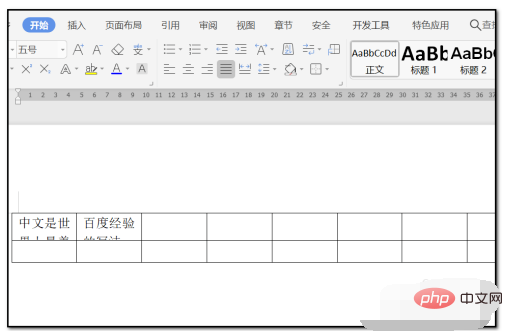
点击左上角全选表格
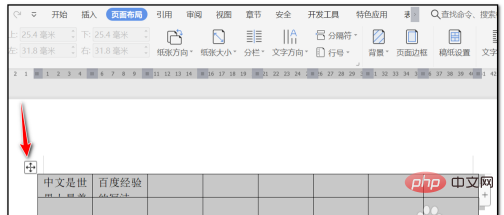
右击选择“表格属性”
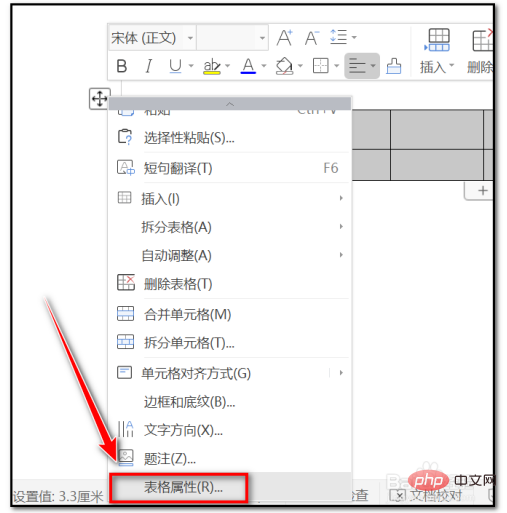
选择在“行”选项卡
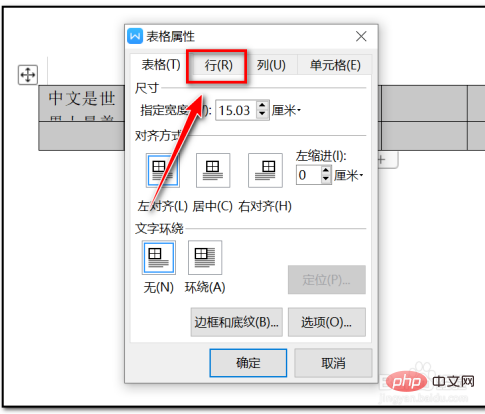
在“尺寸”项目中将制定高度前面打勾
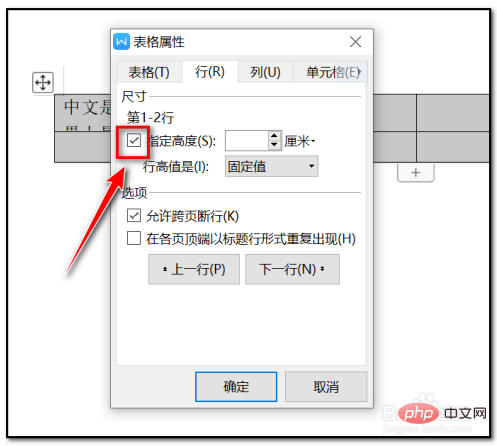
将“行高值”选择为“最小值”点击确定

这样表格就会随着文字的内容来调整,被覆盖的文字可以看到了
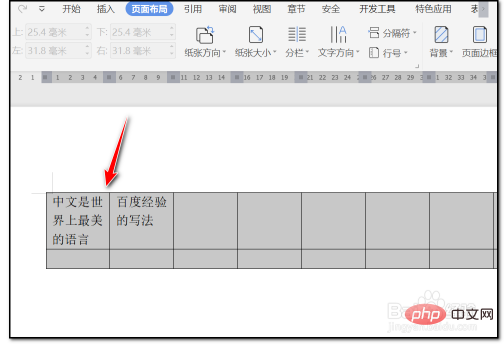
以上是word表格内容无法全部显示怎么办的详细内容。更多信息请关注PHP中文网其他相关文章!




